Pracovná plocha MATE je k dispozícii na všetkých hlavných distribúciách systému Linux (vrátane Ubuntu). V tomto článku skontrolujeme, ako nainštalovať pracovnú plochu MATE na Ubuntu 20.04.
MATE Desktop na Ubuntu 20.04
Ubuntu je štandardne dodávaný s pracovnou plochou GNOME. Môžete však voľne otrepávať akékoľvek desktopové prostredie, ktoré sa vám páči. MATE desktop môže existovať spolu s GNOME. Môžete medzi nimi hrať bez problémov.
Potenciálnym problémom s viacerými pracovnými prostrediami je stabilita. V niektorých situáciách môže mať viac prostredí počítača rozbitie určitých súborov dôležitých pre systém, čo spôsobí najrôznejšie závady a problémy, ktoré môžu výrazne brániť vášmu zážitku. V dnešnej dobe je to však vzácna vec.
V prípade Ubuntu existujú dva spôsoby, ako si môžete vychutnať pracovnú plochu MATE. Najskôr vykonaním novej inštalácie Ubuntu MATE. Po druhé, chytenie pracovnej plochy MATE zo servera balíka.
Pripravený? Skočme do toho priamo!
Nainštalujte si Ubuntu MATE
Týmto sa vykoná čistá inštalácia Ubuntu MATE. Ak to musíte urobiť, pokračujte touto metódou. V opačnom prípade dôrazne odporúčam NEDODRŽAŤ túto, pretože to bude stáť veľa. Musíte stráviť čas prekonfigurovaním celého systému. Uistite sa teda, že úsilie stojí za váš čas.
Inštalácia Ubuntu MATE nie je nič iné ako inštalácia základného Ubuntu. Jediný rozdiel je v tom, že namiesto GNOME používa pracovnú plochu MATE. Kroky inštalácie sú viac-menej totožné s klasickou inštaláciou Ubuntu. Začnime.
Vezmite si najnovší Ubuntu MATE ISO.
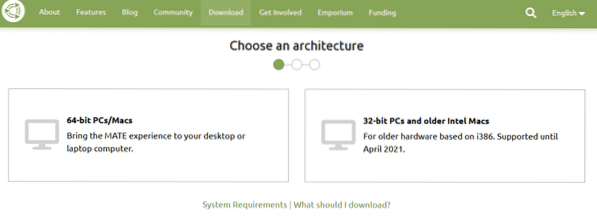
Vytvorte bootovacie médium z ISO a nabootujte ho.
Kliknite na „Inštalovať Ubuntu MATE“.
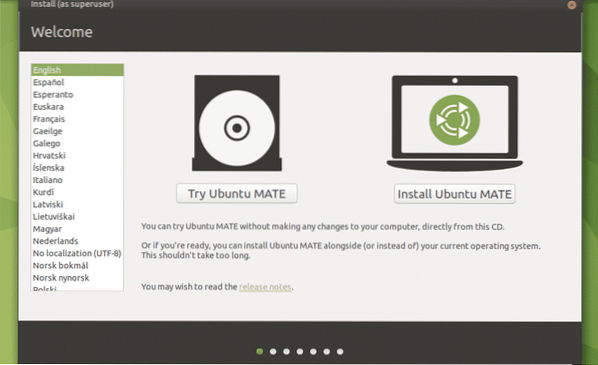
Prejdime si ďalšie kroky inštalácie. Všetky sú samozrejmé, takže si nemyslím, že je potrebné nejaké vysvetlenie.
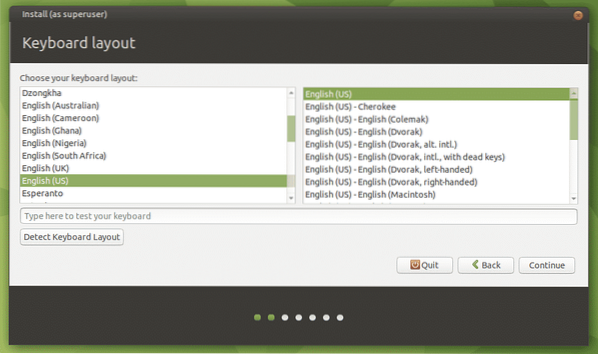
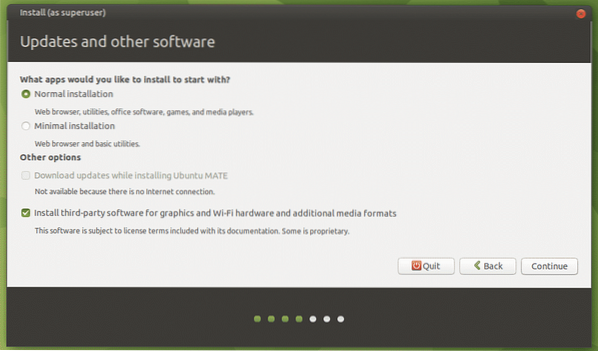
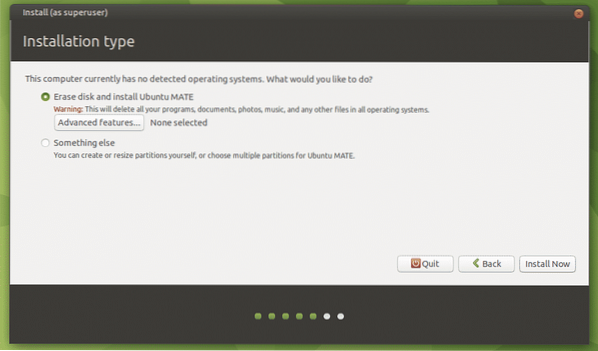
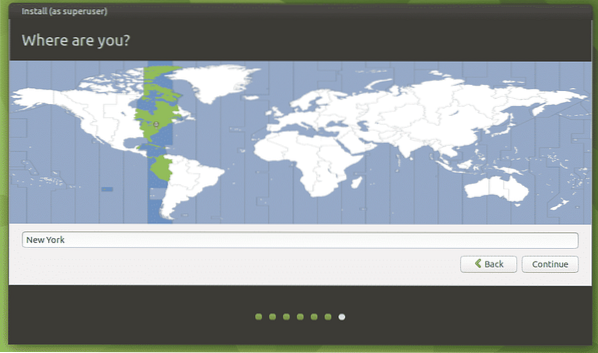
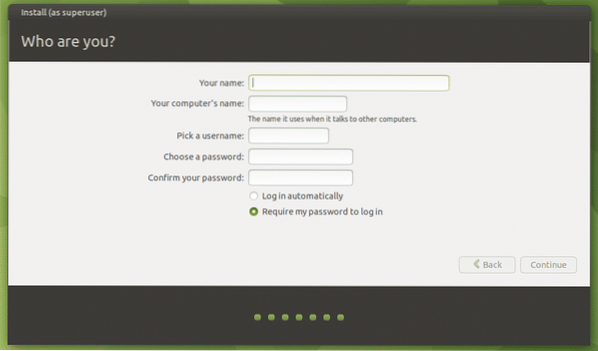
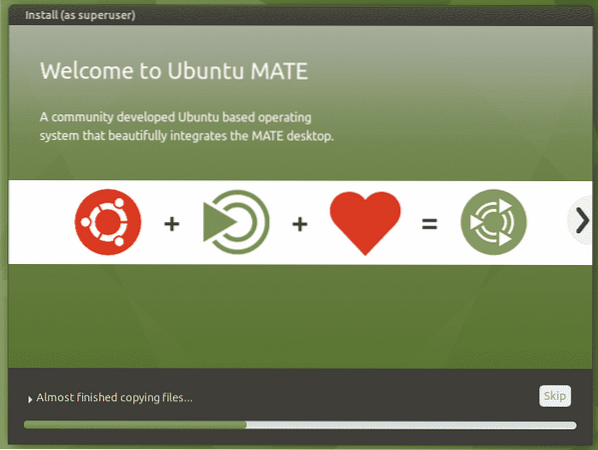
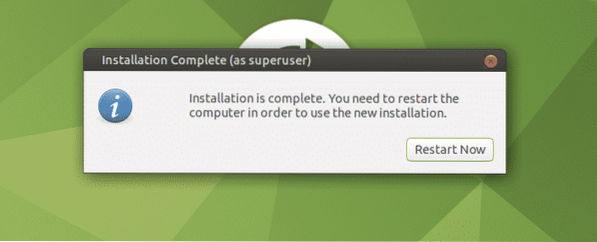
Po dokončení inštalácie reštartujte systém, spustite terminál a spustite nasledujúci príkaz.
$ sudo apt aktualizácia && sudo apt aktualizácia -y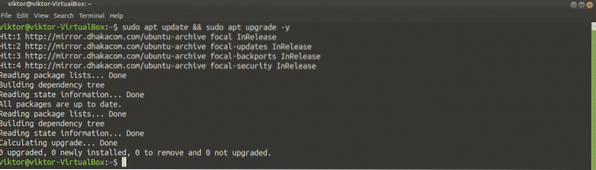
Voila! Ubuntu MATE je pripravený vychutnať si!
Nainštalujte si MATE desktop na Ubuntu
Táto metóda bude fungovať nielen na vanilkovom Ubuntu, ale aj na všetkých príchutiach Ubuntu (Xubuntu, Lubuntu, Kubuntu a Ubuntu Budgie atď.).). Pracovná plocha MATE je priamo dostupná na serveri balíka. Všetko, čo potrebujete, je spustiť niekoľko príkazov APT.
Zapnite terminál a povedzte APT, aby nainštaloval pracovnú plochu MATE.
$ sudo apt aktualizácia && sudo apt nainštalovať ubuntu-mate-desktop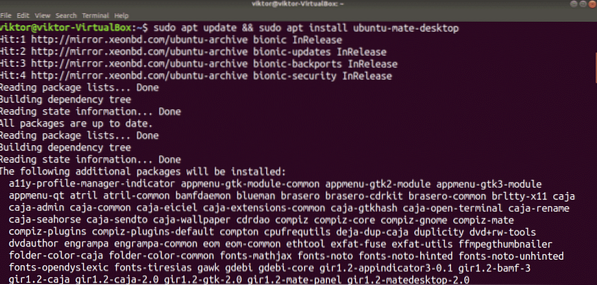
Uprostred inštalácie vyskočí konfigurácia lightdm. Pracovná plocha MATE používa ako správcu zobrazenia lightdm, takže na získanie maximálneho zážitku odporúčam používať ju. Pokračujte stlačením klávesu Enter.
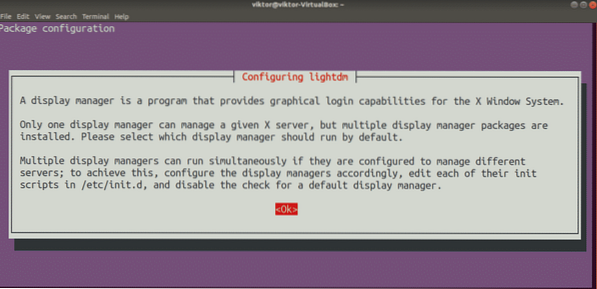
Vyberte lightdm ako predvoleného správcu zobrazenia.
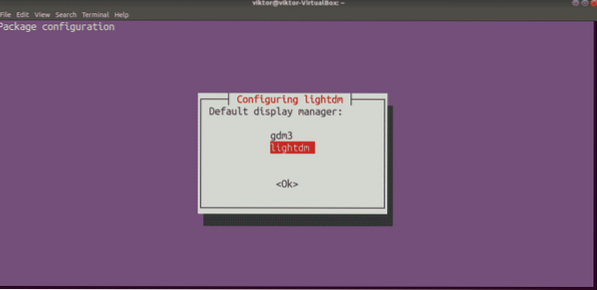
Inštalácia bude pokračovať. Dokončenie procesu bude trvať nejaký čas.
Po dokončení inštalácie reštartujte systém. Môžete sa dostať preč odhlásením sa z aktuálnej relácie, ale reštart je podľa môjho názoru len lepší.
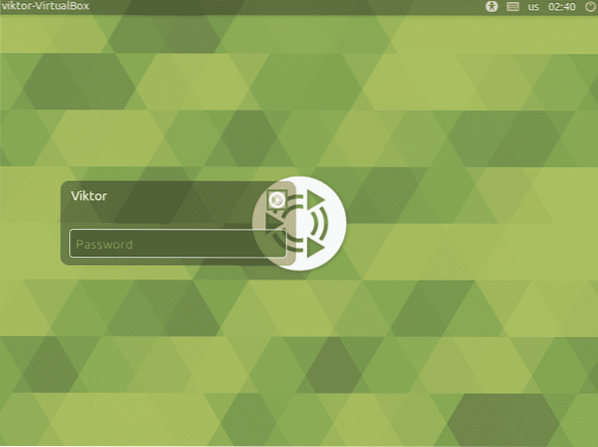
Voila! Úspešne sme nainštalovali pracovnú plochu MATE! Pre istotu kliknite na malú ikonu MATE po užívateľskom účte a uistite sa, že je vybraný MATE.
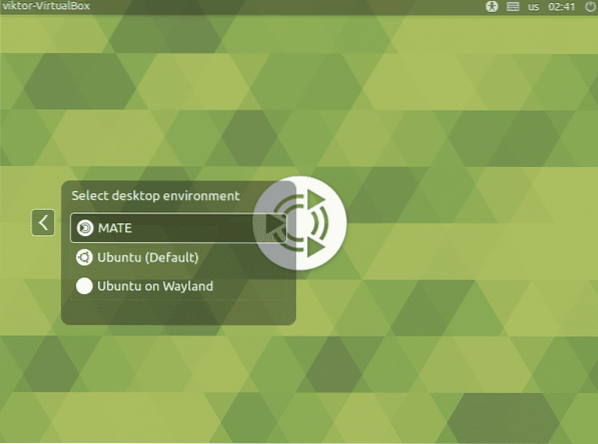
Pracovná plocha MATE je pripravená na použitie!
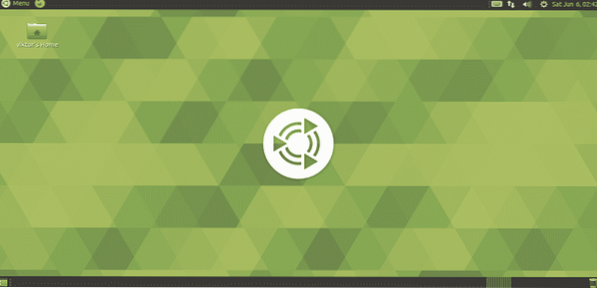
Prispôsobte si pracovnú plochu MATE
Aj keď je predvolená pracovná plocha MATE v poriadku, môžete ju okoreniť rôznymi vylepšeniami. MATE je vysoko prispôsobiteľný desktop, rovnako ako každé iné moderné desktopové prostredie. Existuje niekoľko skutočne výkonných nástrojov na jednoduchšie prispôsobenie. Pozrime sa na ne!
MATE Control Center
MATE Control Center je centralizované miesto pre riadenie takmer všetkých aspektov systému. Štandardne sa dodáva s pracovnou plochou MATE. Môžete ho však nainštalovať samostatne zo servera balíka.
$ sudo apt aktualizácia && sudo apt nainštalovať mate-control-center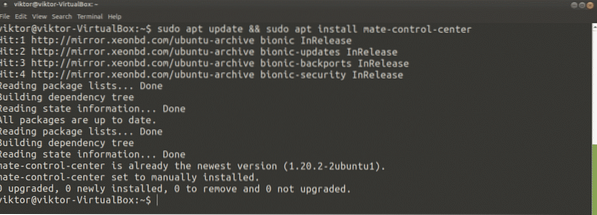
Ak ju chcete spustiť, v ponuke vyhľadajte položku „Control Center“.
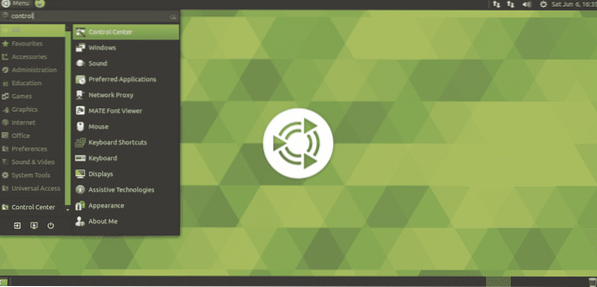
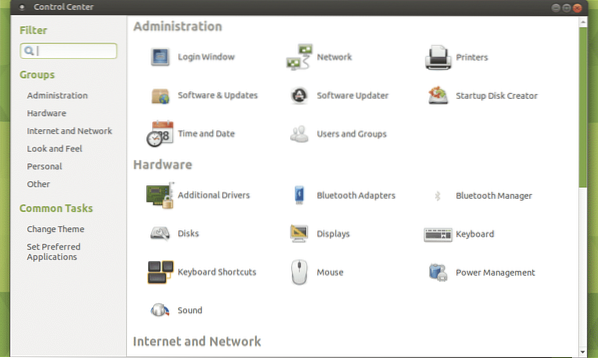
Nástroj MATE Tweak
Podobne ako GNOME Tweaks, je to malý nástroj, ktorý ponúka jemnú kontrolu nad prostredím MATE. Pomocou nástroja MATE Tweak Tool môžete konfigurovať ikony na pracovnej ploche a rôzne vylepšenia rozhrania (kontextová ponuka, panel s nástrojmi, ikony a ďalšie).
MATE Tweak Tool je štandardne dodávaný aj s MATE desktopom. Ak ju chcete spustiť, spustite nasledujúci príkaz.
$ mate-tweakAk chcete vykonať rýchle spustenie, stlačte kombináciu klávesov „Alt + F2“ a zadajte príkaz.
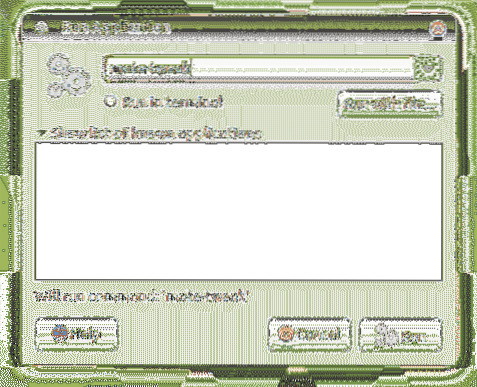
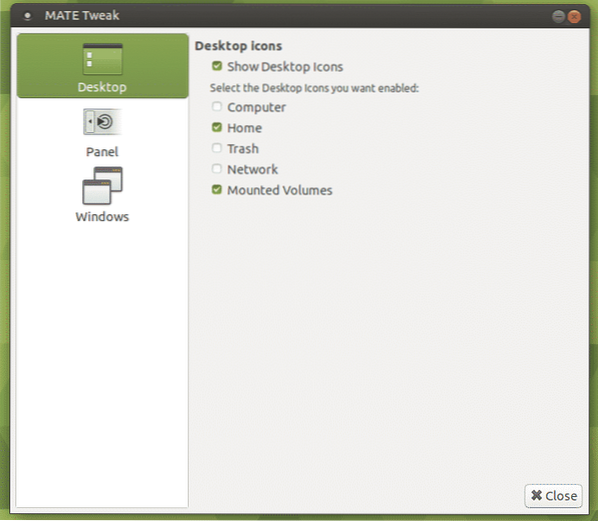
Záverečné myšlienky
Inštalácia pracovnej plochy MATE na Ubuntu je jednoduchá práca. Môžete vyskúšať obidve.
Boli ste niekedy na Raspberry Pi? Malý stroj je dosť univerzálny. Môžete si dokonca nainštalovať Linux na Raspberry Pi a použiť ho ako prenosný počítač! Zistite, ako nainštalovať Ubuntu MATE na Raspberry Pi.
Užite si to!
 Phenquestions
Phenquestions


